2012年3月3日土曜日
[AppleScript] Evernoteのノートを作成日でまとめてマージする
AppleScript系の記事しか書いてないのになんで入れてるんだろう・・・
今回は久しぶりにEvernoteネタ。
スクリプト内で指定したノートブックから、作成日でまとめてノートをマージします。
「上限の100000ノート間近だけど手作業で減らすとか無理!」とか「使ってるWebサービスが1ノートずつログ送ってくる・・・」ってときを想定してます。
100000ノートの上限とか最近流行りましたし、大流行なiftttも1ノートずつ派ですね。
(僕は一時期iftttに4000ノートも増やされました。実は今回はそれ対策だったり。)
2011年2月20日日曜日
Pixitail - Evernoteを鮮やかなイラスト集に!
Evernoteをお気に入りの画像保管庫にしてニヤニヤ。
持ちモノリスト、壁紙リスト、写真リストなどなど。
Evernoteユーザーなら、誰もがやったことがあるんじゃないでしょうか?
サムネイルを見るだけで、なんだか楽しくなりますよね。
このアプリPixitailなら、オシャレなイラストリストを詳細なタグ付きで、簡単に作ってくれます。
Pixitailとは
名前のとおり、Pixitailとはpixiv専用ビューア。
このアプリを使って、pixivのイラストをバシバシEvernoteに送っちゃおうというお話。
「pixivってなんぞ?」という人はあまりいないと思いますが、pixivとはイラストで交流を深めるSNSです。
イラストコミュニケーションサービス[pixiv(ピクシブ)]
日本製お絵かきSNSの最大手
極端に言えば、お絵かき版のyoutubeと思ってもらえばいいでしょう。
お絵かきSNSと聞いて、「どーせ、萌え~なオタク絵ばっかなんだろ?」と思った人。
そんなこと・・・ありますけど、カッコいい絵、綺麗な絵もたくさんあるのです。
例えばこんな絵とか。
こんな絵も。
ね?すごく綺麗で感動する絵も、たっくさんあるのです。
こんなイラストからお気に入りを選んで、Evernoteに保存。美しいサムネ集におもわずうっとり。
というか、萌え絵もいいもんですよ、ほら、かわいいでしょ?
自動補完が素晴らしすぎる
使いかたは他の似たようなアプリと大体同じなので割愛。(アカウント入れるだけ)
今回はこのアプリ一番の売りともいえる、タグや作成者の自動補完に着目しましょう。
まず、設定の「画像の保存先」でEvernoteにチェック。(Twitter、Dropbox、Tumblrもアルヨ。)
おしまい。あとは気に入ったイラストを保存していくだけ。超簡単。
ぼけーっとイラストを眺めてると、おっ!このイラストかわいい!
さっそく保存!
さて、これをEvernoteで見てみると・・・
あった!!タイトルやイラストがバッチリ保存されてます!
更に更に、タグにpixivで付いてたタグ、作成者に絵師名、URLにpixivのURLなどと、ほとんどの情報が自動的に埋まっています!
すごい・・・すごすぎるぜ、Pixitail。これなら絵師や似たイラストで絞り込むのも楽。「この絵師の作品、もっと見たい!」と思えば、URLからジャンプ。ホント至れり尽くせりです。
Evernoteが画集になる!
更に楽しいのが、サムネ表示にしたとき。
気づいたら自分専用の、お気に入りイラストブックができているのです。
素晴らしい・・・もうぼく、なにも言えねえ・・・
作者さんはpixivと同じくらいEvernote大好きなんだと思います、それくらいEvernote熱を感じる。
僕みたいに「写真を撮る習慣はないけど、Evernoteを鮮やかにしたい!」って人には、ゼヒおススメです。
Evernoteであなたの画集、作ってみませんか?
2011年1月5日水曜日
Dayta - Evernoteで楽してライフログ!
みなさん、ライフログとってますか?
私はもっぱら、ライフログにハマっております。
時間、行動、食事、睡眠、体重、タバコなどなど。あとから読み返すと、ニヤニヤが止まりません。たまに役にたったりします。
しかし、「みんなライフログとろーぜ!!」と言っても、返ってくる言葉は決まって、
「それってメンドクサイんでしょ?」
ハッハ、やったこともないのに、何言ってんだい。
そりゃあもう、・・・メンドクサイよ。うん、そのとおりだよ。
僕はiPhoneを使ってEvernoteにライフログを集めてますが、確かに手間が多い。
特に煩わしく感じるのは、いちいちメール送信しないとログがとれない場合です。
"Evernote連携"をうたっているアプリは、ほとんど自動(1タップ)で送信できますが、そうでないアプリはメール送信でEvernoteに送るしかありません。
ほんの少しの手間ですが、毎日やっているうちに、だんだん面倒になるものです。「ログが残せるだけマシ」とも言えますが、それでも面倒。
ライフログをとっている人でも、同じ不満を持っている人はいるんではないでしょうか。
これでは、これから始める人にオススメし辛いってもんです。
ライフログアプリ、Daytaとは?
しかし、今回ご紹介するアプリは、そんな手間をことごとく打ち払ってくれます。
その名も、Dayta。
一言であらわすと、ひたすら数字のログをとってつぶやくアプリ。
このアプリを使うと、数字関係のログを、全て自動でEvernoteに送れます。
正確にはinboxに送ることになるので、そこから手動で振り分けは必要ですが、それでもかなり楽。
今回はその自動化の方法を紹介します。
・・・が、このアプリDayta自体がローカルなので、まずはDaytaの紹介からさせてもらいます。
まずこちらが、ログ全体の管理画面です。すでに僕仕様の状態でして、分かりづらくスミマセン。
"お金"とか"時間"などは、ログのフォルダ分けのようなものです。
フォルダの中は、同じ単位のログでまとめています。
例えば、"お金"フォルダを開くと、こんな感じ。
これらは全て、単位が"円"でまとまるモノたちです。
一方の"時間"フォルダでは、自転車とか勉強などの、一日にソレをやった時間を記録しています。単位は"時間"となります。
フォルダの分けかたやアイコンは自由に設定できるので、使いやすい形に合わせるといいでしょう。
では、"お金"フォルダの中の"アプリケーション"をタップしてみます。
コチラは実際にログをとる画面。
「0」をタップすると下からキーボードが出てきて、数字を直接入力出来ます。
ココに数字を書いていき、ひたすら数字のログをとるのが基本的な使いかたとなります。
その他にも、「0」の部分をスワイプすると、+とーで調整できる画面もでてきます。
単純な数が上下するだけのログなら、コチラが便利。
履歴やグラフ表示がありますが、今回はとりあえず無視。(すごく簡単なグラフしか出てきません)
その下、Data Options(設定)のほうが重要、コチラを見てましょう。
ここでは、このログ(今回はアプリケーション)の管理のしかたを決めます。
最初のほうはそのまんまです。
Reset to zero daily(日ごとに数字をゼロに戻しますか?)、Consolidate by day(一日分を足し合わせますか?)、Goal(目標は?)といった具合。Goalは入れなくてもOKです。
その下、Tweet data points(ログをとったとき、Twitterにpostしますか?)とTweet string(つぶやきの書式)が、"自動でEvernote"のキモになってきます。
アプリ紹介としては、こんな感じです。
かなり駆け足ですが、大体の使いかたはイメージできましたでしょうか。
本エントリーの目的は次項なので、ここはサクっと進めさせてもらいます。
言葉足らずの部分は、なんとか写真とGoogle先生で補完してください。
Evernoteでラクにライフログのススメ
では次に、Evernoteに自動で送る方法を紹介します。
仕組みから言いますと、
- Daytaでログをとると同時に、Twitterにつぶやかせる。
- webサービスを使って、つぶやきをEvernoteに送る。
というもの。すごくシンプルです。
webサービスは好きなものでOKです。僕の場合は、twtr2srcとYahooPipes(MAILPIA)を使いました。
「YahooPipesとか分かんねえよ!」って人は、blogtrottrで大体代用できます。
しかし、今回扱うYahooPipesはすごく簡単なので、コレを機にチャレンジしてみてもいいと思います。
では、僕の設定方法をもとにやり方を紹介させてもらいます。
まずは1の「このアプリでログをとると同時に、Twitterにつぶやかせる」から。
先ほどアプリ説明で出てきた、「Tweet data points」ココにチェック。
これで何かログを残したと同時に、Twitterにつぶやかれます。
一つ気をつけたいのが、つぶやくアカウントは、今使ってる主アカウントではなく、このアプリ専用の複アカウントにしておくこと。
僕の場合はtwtr2srcを使ったので、複アカウントでないと、普段つぶやいている内容まで含まれてしまいます。
twtr2srcを使わない場合でも、主アカウントとは分けておくほうが無難かと思います。ライフログが垂れ流しってのは、抵抗ありますし・・・
Twitterで適当なアカウントを取得し、アプリの全体設定でソチラのアカウントのユーザー名とパスワードを入れましょう。
次に、つぶやきの書式を変更します。「Tweet string」ってトコ。
簡単な決まりごとは、Evernoteでまとめたい分類に、共通する単語を混ぜておくこと。
例えばお金なら「今日〇〇に使った金額は△△円」とか。これなら、「金額」とか「円」が共通する単語となります。
短縮形が使えるので、全部に使いまわせる書式を考えてコピペ、がラク。
この作業はちと面倒ですが、これをやっておくとYahooPipesの作りかたが簡単になりますし、管理も楽ちん。できるだけやっときましょう。
ここまでの設定で、ログをとると好きな書式でつぶやく流れができました。
ここからは2の設定。「webサービスを使って、つぶやきをEvernoteに送る」。
一番簡単なのは、twtr2src。
一日の全てのログが、Evernoteの好きなノートブックに送れます。すっごく簡単。
しかし、twtr2srcは一日のログをまとめて送信するので、全てのログが同じノートにまとめられてしまいます。
これはこれで便利なんですが、ログごとにノートブックを分けている人は、都合が悪いこともあるでしょう。僕もその一人です。
ノートを一つずつに分けたい、そんなときはblogtrottrが便利。これなら一回ごとに小分けしてくれます。
ただ、blogtrottrには欠点があります。一定時間内に、決まった回数までしかRSSを転送してくれないのです。(回数は忘れました)
調子にのっていろんなログをとっていると、たまに漏れがでてきます。
また、本当に一通ごとにメール転送するので、たくさんのログをとる場合は毎日inboxがパンパンになってジャマです。
「それじゃ全然使えないじゃねーか」と思われるでしょうが、こういうときに本領を発揮するのが、YahooPipesとMAILPIA。是非これを使いましょう。
これらを使った場合は、こんな感じで同じ分類のログをまとめられます。
これなら一日分がまとまってて、あとからも見返しやすいですよね。
お金を管理すると一日の出費がまとまるので、ただのログになら十分使えます。(使い過ぎる人は専用アプリを使いましょう・・・)
やり方は、
- YahooPipesで、同じ分類ごとのつぶやきでまとめたRSSを作成。(分類の数だけ作る。)
- 作ったRSSを、MAILPIAを使って一日分にまとめて送信。
YahooPipesで整形、MAILPIAで一日分にまとめるという具合です。MAILPIAは、他のwebサービスでも代用できますので、他のwebサービスでも結構です。
YahooPipesの使いかたについては、今回僕が作ったものを置いておきますので、これを元に変更してください。
大まかな設定方法だけ書いておきますと、まず上のpipeのクローンを作ります。
そして、中の「Fetch Feed」のURLにログ用のTwitterアカウントのfeedURLを、「Filter」にはまとめたいログに共通する単語を入れてください。(ここで先ほどの書式が重要になります)
これで、このpipeが出力するRSSは、ログの分類ごとにまとまってくれます。
あとは適宜、「Regex」で内容を整形してください。デフォルトで、Daytaの公式URLを削除しています。追加は正規表現の「$」とか「^」を使えば色々できます。
ここまでやって、分類一つ分の設定はオシマイです。あとはこのpipeをコピー(クローン)して、必要な分類の数だけ作ってください。
ほとんど投げっぱなしでスミマセンが、ここの設定は人それぞれな部分が大きいので、個人個人で好きなように作ったほうがいいでしょう。
「だーかーら!YahooPipesなんて分からんと言っとるだろ!!」という人は、hiro45jpさんがすばらしい講座を開いてくれているので、コチラで勉強しましょう。僕も勉強中。
YahooPipesの設定が終わったら、MAILPIAでEvernoteに送れば完了です。
MAILPIAを選んだ理由は、メールの送信時間を細かく設定できるから。一日ごとにまとめるもヨシ、小分けにするのもヨシ。ログによってはこの辺の使い分けをしたかったりしますしね。MAILPIAはこの辺の使い勝手バツグン。
以上で設定は全て完了です。おつかれさまでした。
この方法の利点は、YahooPipesの設定次第で色んなことができることにあります。
ログの数値を足し合わせる計算などもできると思います。(たぶんね、たぶん)
今回僕が作っているモノは内容の整形しか考えてないので、もっと弄りたい人は色々試してみてください。(僕の技術不足というのは内緒)
今回のエントリーでは、ひとまずアイデアのご紹介までとさせていただきます。
DaytaのようにTwitterに連携できるアプリは、回りまわってEvernoteにも連携できるということです。
お金やタバコなどは、専用アプリのほうが詳細なデータを残せますが、一つのアプリで全てができる点で、Daytaは優れていると思います。
皆さんもDaytaを使って、楽ちんなライフログ集めを始めてみませんか?
2010年12月20日月曜日
Tap2Ever - 今後に期待できるEvernote入力用アプリ
紹介
使い勝手
2010年9月21日火曜日
QuickEverレビュー
2010年9月10日金曜日
ローカルノートブックの効果を測定してみた
オンラインの意味
私がEvernoteを使い始めた理由の一つに、クラウドwebサービスだから、というのがあります。
いつでもどこでもどんな端末でも見れる、クラウドの利点はその一点にあるわけですから、当然いつでもどこでもオンライン。しかし最近、果たしてそれに意味はあるのか?と考えます。普段iPhoneや外のPCからEvernoteを使うとき、「見たい」というより「見なければいけない」用途が多いのではないでしょうか。趣味で集めているライフログ、ネタwebクリップ、アーカイブ、この辺りをiPhoneから見ることは限りなくゼロ。実際私は一度も見たことが無いです。
ということは、これらのノートたちはオンラインである必要はないのでは?時間をかけて同期しなくても困らないのでは?と思ったのがきっかけ。
Macを常用しだしてからEvernoteもずいぶんと軽くなったので、同期の時間には全く不満はないのですが、一度気にしだすとやってみないと気が済まないので、実践してみました。
やる前に予想できるメリットは
1、同期に時間がかからない
2、iPhone、webのEvernoteが軽くなる(整理もしやすい)
3、容量を使わずに済む
逆にデメリットは
1、外で全てのノートに触れない(精神的なデメリット)
2、常にオンラインノートブックを整理する必要がある(ローカルノートブックの恩恵を受けるため)
3、デメリット2の結果、多分今以上に作業が面倒になる
4、ローカルデータは管理が個人に委ねられるので、消えたら最後(先日のデータ消失もあるので、オンラインでも安心はできませんが)
5、手書きメモのテキスト認識ができなくなる(この機能はwebでやってるからローカルじゃ動かない)
実際にやってみた
ノートブックのオンラインとローカルの属性は一度ノートブックを作るときにしか設定できません。
ですので手順は
1、適当な名前のローカルノートブックを作る(仮にAノートブック)
2、ローカル化したいオンラインノートブック内のノートを全てAノートブックに移動
3、空になったオンラインノートブックを削除、Aノートブックの名前を適宜修正
という具合。ノートブック間の移動は比較的楽なので、作業自体はらくちんです。あとはどんな具合か調査していくだけ。
ちょっとしたテスト
実践できるようにはしたもののすぐに効果は分からないので、測定テストをしました。成果を感想でまとめるより、ある程度数字で分かった方がローカルノートブック効果も伝わりやすいかなと思います。
試験内容
使うのはオンラインノートブック2つ(A)、(B)とローカルノートブック(C)
準備
webのEvernoteから60枚のノートを(A)に作成。
ひとまずMacのクライアントで同期。
このノート60枚を使ってテスト。測定を始める前は60枚のノート全て(A)に移して同期した後に行う。
試験内容、各同期時間を測定
1、そのまま再同期。
2、全てのノートを(B)に移動して再同期。
3、全てのノートを(C)に移動して再同期。
4、半分のノートを(A)、もう半分を(B)に移動して再同期。
5、半分のノートを(B)、もう半分を(C)に移動して再同期。
6、半分のノートを(C)、もう半分を(A)に移動して再同期。
7、(A)、(B)、(C)に均等に分けて再同期。
見やすいように図にしたらこんな感じ。
一応ローカルノートブックとオンラインノートブックだけでなく、差分更新と全更新の差とかも調査できるようにしました。
本当はもっと測定値をとってプロットしたり、Windowsでもやれば使い道も広がるんでしょうけど、なんせ手間がかかるのでこの程度でご了承ください。また、回線速度にムラが出ないよう深夜にまとめて測定しましたが、ある程度誤差はあると思います。その辺りも含めて、測定値を見ずに傾向を見てローカルノートブックの効果を掴んでもらえればと思います。
測定結果はこちら。
ノート数が少なすぎて分かり辛い結果になっていますが、総じて言えることは(B)が絡むと時間がかかっていること。これはオンラインノートブックからオンラインノートブックに移動すると、webでは2つのノートブックが更新されるため同期時間が長くなるということでしょう。裏付けに4と6の結果にもその傾向が表れています。本当は(A)、(B)の組み合わせは他の組み合わせに比べて倍の時間がかかるのか確認したかったんですが、今回はノート数が少ないこと、すべて白紙のノートで行ったこと、そもそも一回ずつの測定なんて当てにならないことなどの不安要素を考えると、この辺りが関の山でしょう。
iPhoneでもテスト
この測定値はMacで無線LNANIEEE 802.11bでの値ですが、もしプラットフォームが変わっても傾向は同じのはずです。つまり、iPhoneなど携帯端末の同期速度の向上も見込めるというわけです。実際どの程度違うものなのかと、少し実験してみました。
やったのは「inboxだけ常に空にする」ということ。Evernoteで最も更新されるノートブックは間違いなくinboxです。しかし私の場合、ほとんどはwebから自動ポストされるものなので、iPhoneで同期してすぐ見たいようなノートでは無いです。ということはこのノートブックの同期は完全に無駄。しかしinboxはデフォルトノートブックなので、同期しないわけにはいきません。なので、iPhoneでEvernoteを同期する前にPCでinboxを空にしてしまおう、という試みです。
実際に試したところ、体感速度はかなり早いです。測定はしてませんが、iPhoneのEvernoteを立ち上げても同期は1、2秒だけで、そのあとは快適そのもの。同時に今までたくさん並んでいたノートが最低限しか表示されなくなったので、随分見やすくなりました。iPhoneのEvernoteの記憶量が少なくなったので、閲覧や検索もサクサク行えます。正直、同期速度の向上よりこちらの恩恵が随分大きく感じました。
一方でデメリット
数字上では「ローカルノートブックは効果あり」と分かりましたが、これだけ快適にするにはデメリットも大きいです。
まず第一に、常にinboxを空にする必要があること。
inboxは全てのノートの通り道なので、人によっては一日でかなりのノートが作られます。ちなみに私は平均40枚前後、多分これでも少ない方だと思います。この溢れかえらんばかりのノートブックを常に空にしないといけないんですが、これがかなり面倒。
次にクラウドの意味がなくなること。
私が考えるクラウドの利点は「いつでもどこでも見れる」ことと、「データの保障がある」ことだと思います。しかしこのローカルノートブックを使ったノートには、それらが全く適用されなくなります。極端な話、ローカルにテキストを保存しているようなものです。Evernoteであればノートブックを移動すればすぐにオンラインに出来ますし、バックアップもとれますが、手を伸ばせば目の前にある安心感からは程遠くなります。
結局は使い方次第
このローカルノートブックには、色々と目に付く部分もあり、同時に大きな旨味もあります。いつものEvernoteを象と例えるなら、ローカルノートブックを使ったEvernoteは馬。スマートに早く動ける分、力では敵わないといった感じ。ですので、それぞれのメリット、デメリットを見なおして自分に合った使い方を考えてみるといいと思います。
私の場合普段のEvernoteの整理などはMBPを使っているので、本当にすべて持ち出したいときはMBPごと持ち出せるというところで妥協。また自宅のPC、Macはバックアップをとっているので、クラウドと同じレベルではないが、ある程度の保障はある。面倒なinboxの整理は、もともと使っていたセパレートノートブック(過去記事参照)をローカルノートブックにして、毎日そこに移動。整理はできてないが目的はinboxを空にすることなので、ひとまずこれでOK。
といった具合にしました。ちなみにセパレータノートブック本来の仮置き機能が一時置き場になってしまったので、現在はセパレータを2本に増やしてます。一時置き場の方は今までのinboxのような役割になってしまいました。
ローカルノートブックの効果を完璧に得るのは難しいですし、なにより疲れるので、適当な具合に実践するのがいいのかなと思います。白か黒ではなく、グレーで使える気楽さがEvernoteらしさでしょう。
最近の私のEvernoteのテーマは、適当で快適です。そんな人にはローカルノートブックはとてもオススメ。一度試してみてはどうでしょうか。
2010年8月22日日曜日
Evernoteでタスクを管理
またもや企画参加
 |
| Egretlistでは値段が分からないが、 |
 |
| Evernoteに転送すると確認できる。 ちなみにこのキーボード、今はBluetooth版もあります。価格は3980円。 海外にはこれ以外のシリコン製もたくさんあります。 |
2010年8月17日火曜日
NetMemoレビュー
随分とサボっていましたが、久々の更新です。
evernote熱が冷めた訳ではないのですが、どうも面白いネタが見つからなかったのでお休みしてましたが、このままだと更新停止してしまいそうなので、ネタ云々は置いといてとりあえず書くことにしました。更新は気分じゃなくて定期的にしたほうがいいみたいですね。
ということで、今回は最近出て来たけどあまり話題になってない、iPhoneのevernoteアプリ、NetMemoをご紹介します。
どんなアプリかはスクショを見れば一目瞭然なので、先ずはこちらを。
見てまんま、input専用アプリです。爆速でメモすることを第一に考えているアプリ。
この手のアプリはfasteverやfastmemo、はたまたSMSが筆頭ですが、このnetmemoも十分に対抗馬となる実力をもっています。以下、簡単に機能をご紹介します。
netmemoの特徴
・evernote、twitter、指定のメールアドレスのいずれかにメール送信
・evernote送信にはノートブックの指定ができる、が機能のon/offやノートブックの切り替えはほぼ無理(理由は面倒だから。手順は後述)
・タグ指定は不可
・送信は全てリアルタイム、送信し終わるまで次のメモは書けないので待機必須
・送信履歴が残る(履歴内を全文検索できる)
・テーマ色を変更可能
多分コンセプトはfasteverとfastmemoのいいトコ獲りって感じでしょうか。バックグラウンド送信ができないこと以外は理想的ですが、これは結構な痛手。反面、他のアプリにはない送信履歴機能があります。
では大まかな機能を少し掘り下げてご紹介。
書き込みのページは上のスクショです。分かりやすくメモアプリって感じですね。それぞれのボタンが左からメール、twitter、evernoteの割り当てです。
こちらが設定画面。ノートブックの指定などはここです。
前述のノートブックの指定が面倒なのは、ノートブック名をきちんと記入しなければいけないからです。いちいち書き換えるのは実践的じゃないので、ひとつのノートブック固定がデフォになるでしょう。またここで指定したノートブックがevernoteにない場合、既定のマイノートブックに送信されます。新しいノートブックを作成するのに使えるかなと思いましたが、ダメでした。
これは履歴画面。netmemoと他のアプリを差別化できる部分です。履歴はevernoteもtwitterもメールも全て残り、全てが同列に並ぶので実用的かは使い方次第。私自身それほど使い込んでいないのでいまいち当てになりませんが、履歴50件ほどなら検索は結構速いです。が、さらに履歴が溜まったらどうなるかは謎。全文検索なので検索能力は高いんですが、それが仇になって重くなる予感はあります。(あくまで予感です。同期が必要なアプリよりは確実に軽いので、本当に使い方次第。)個人的には送信先ごとにソート出来るくらいの使い勝手でもいいかなーとは思います。
オマケでテーマ色の選択画面。結構ハデハデなのが多いです。私は本家evernoteに合わせて緑。他の色も結構派手ですが、どの色も可愛い。
大体の機能はこんな具合です。やはり履歴があるってのは新しいですね。fastmemoのようなデフォルトのメールアプリを使うものならメールの送信履歴を見れば辿れますが、ひとつのアプリ内で完結しているのはありがたいです。evernoteを直接参照は出来ませんが、同期が無い分軽快に使えます。
他に使わないと分からないような点を挙げると、起動速度はfasteverより若干遅め。私の3GSではfasteverが2秒、netmemoが3秒くらいでした。誤差の範囲と言えばその程度って感じ。キーボードの反応速度も十分です。あくまでトロトロな私のタイピング速度でですが、遅延は全く無いです。リアルタイム送信もSMS送信とほぼ同じと、速度的な問題は感じませんでした。(マルチ対応アプリなので、裏で色々立ち上げてると当然遅くなりますが。)
最低限必要な機能プラスα的な考えといい設計が非常に良くできたアプリなので、inputアプリとして十分実用的と感じました。他のアプリではタイムスタンプを押せたりノートブックとタグが選べたりと差別化も出来ているので、それぞれの性格を活かして、使い方に合ったアプリを選んでみてください。
(ちなみに私は未だにfasteverです。ジオタグゾッコンLOVEです。)
2010年7月8日木曜日
6月レビュー
前の5月レビューにならって、6月編です。一か月じゃそれほど違いはありませんが、先日買ったmacでの見え方も晒してみます。大まかな変更は、mac向けに少しだけ弄ったことです。windowsとmacで使い分けている人の参考になればと思います。
2010年6月25日金曜日
MAC版とWINDOWS版
先日MBP13inchを買いました、初macです。私は今までwindowsしか触ったことはなかったんですが、macといってもPCなんだし対して違わないだろうと舐めていたんですが、結構違うもんですね。windowsと同じソフトがあるから余計に戸惑ってしまうのかもしれませんが…まあ基本的なUIはとても洗練されているので、楽しみながら覚えられる点は助かっています。
当然私は届いた直後にevernoteをインストールしましたが、こちらもやはりと言うべきか、随分違います。windowsとmac、それぞれできることできないことがありますし、それによって使い方にも向き不向きがあります。こうなるとそれぞれで使い方を確立する必要がでてきます。いや、でてこないかもしれませんが、私はこういうことははっきりさせないと納得できない性分なので、住み分けるならルールが必要だろう、と思っちゃうんですね。まだmac版は使い始めて1週間程度ですが、ここらで私が遭遇したwindowsとmacの違いをひとまとめし、今後の使い方を考え直してみようと思います。
ひとまずそれぞれの違いを確認してみました。
挙動の違いを挙げるとまだまだありますが、あまりに多きてキリがないので、私が困ったことだけまとめてみました。
windowsだけでできること
・関連タグのみ表示
・インクノート
・txtファイルをD&Dでノート化
macだけでできること
・ノートブックをノートの数順で並び替え
・isightノート
両方でできるけど違いがあること
・同期速度(windows<<<mac)
・ノートブック、ノートの並び順(windowsはSJIS、macはUNICODE)
・webクリップ整形(windows<<<mac。ただしmacのwebクリップをwindowsで読むと化ける。)
比較レビュー
windows
比較して真っ先に気になったのは同期速度です。mac版を使うまでは当たり前だった同期も、比べてみるとめちゃくちゃ遅いことに気づきました。(mac版が速過ぎる気もしますが)さらにwebクリップはぐちゃぐちゃになるし、正直褒められる点は少ないです。上に挙げたものを見てもmacの劣化版と言われても仕方ありません。ですが、mac版と比較して気付いたメリットもいくつかあります。
一つは「関連タグのみ表示」、この機能は非常に強力だということです。私の使い方では入力出力ともに、この機能があるとないとでは大違いです、少し前に実装された機能なのに既に依存しまくっていることを気付かされました。作業が格段に楽になるので、使い方の具体例をご紹介します。
今からinboxノートブックにある、webサービスやメール転送から送られてきたノートにタグを付けるとします。私は基本的にinboxに送るノートにはタグは付けないので、この機能をONにするとタグカラムにタグは一つも表示されません。
この状態でノートに適当なタグを入力すると、入力したタグのみがタグカラムに表示されていくので、同じ分類のノートは複数選択してD&Dすればすべてのノートにタグが付きます。大まかなタグや必ず決まったタグを付ける場合にすごく便利。要はタグを探したりする手間が省けるというわけです。
Outputのときでも、タグを一つ選択すれば同居しないタグは隠れてくれるので絞込みが格段に楽になります。私はこの機能のおかげで、ノートの編集と発掘作業ならwindowsの方が倍は速いです。
もう一つはノートブックの並び順。windowsでは文字コードのSJISに準拠するんですが、macはUNICODEです。windowsとmacを使う上で避けられない問題なのはわかってるんですが、やはり扱いに困ってます。お互いの共通点は数字順くらいしかないので、うまく並べようとするとセパレータノートブックがちょっと窮屈です。というのも、UNICODEでは記号より数字が上位なので、awesome note用ノートブックの”[”がどうしてもネックになります。今のところはwindowsに合わせて放置してますが、そのうち対策が必要。macユーザーからすれば逆の意見になるんでしょうが、windowsに慣れた側からすると、細かいところはやはり慣れたOS準拠の方が楽。
mac
ピックアップしたところを見ても明らかですが、基礎性能はmacのぶっちぎりです。中でも同期速度の違いは驚愕、itunesの起動速度の違い並みに驚きました。ほかにもmac版専用機能、「isightノート」が中々に便利。これはmacのINカメラで撮った写真をノートにするというものですが、持ち物管理をするときに小さくて手ごろなものなら、大体はこれで済みます。文書も簡単なメモくらいなら全然読み取れます。サイズも640×480なので、ちょうどいいサイズ。当然取り込みは画像形式(jpg)なので、pdfにする必要のないものに限りますが、windows版のインクノートよりは汎用性に長けています。
ですが、細々した点を挙げれば当然劣る部分もあります。mac版のもう一つの専用機能「ノートブックのノートの数順で並び替え」はいまいち使う機会が見出せません。ほとんどのユーザーは、並び替えが必要なほどノートブックは増えないんじゃないでしょうか。windowsの「関連タグのみ表示」がタグのピックアップなので比較してノートブックのピックアップ機能というつもりなんでしょうが、どうもとってつけたようなmacらしくない機能です。ですが動作自体はすごくスムースですし、同期速度の速さ(しつこいですが、本当に感動もの)を見ても、優劣をつけるなら圧倒的にmacが優でしょう。
とりあえずのひとまとめ
自分なりに公平に見たつもりですが、総合的にはmacに分があるでしょう。できれば全部macで済ませたいところですが、windows唯一のメリットと言ってもいい、「関連タグのみ表示」のウエイトはかなり大きいです。タグ付け作業は圧倒的にwindowsが速いのは事実ですし、出力にしてもニヤニヤできたり新たな発見を見つけてくれるのは、やはりこの機能のおかげ。よって私が決めたwindowsとmacの住み分けは、以下のようにしました。
windows
入力:inboxを整理するとき
出力:暇なときにゆっくり見直す、新しくやりたいことを探すとき
mac
入力:長文、タスクの入力、簡単な写真付きノートを作るとき
出力:決まったノートを取り出す、ノートPCでしか見れない場所で見るとき
windowsの入力は私の運営から言うと編集に当たりますが、比較し辛いかなと思って入力にしちゃいました。
こうしてみると、macの参入で大きく変わったことはInput方向のものが多いです。動作が安定しているので長文を書いてもサクサク書けますし、「isightノート」も便利です。Inputと編集作業は、かなり幅が広がりました。一方でOutputに関しては、室内ならどこでもそこそこの画面サイズで見れる程度。「関連タグのみ表示」の機能が無いmacでは、常に決まったノートを取り出すくらいしかできません。よって私は、Outputのみを見ればmac版evernoteではiPhoneのようなただのビューアーと変わらない、という結論になりました。私はevernoteを使って、脳を拡張したり、過去を見直したり、並列した情報を見て楽しんだりしたいので、そういった使い方をするときは「関連タグのみ表示」機能はすごく便利です。現状では楽しんでevernoteを使えるのはwindowsの方だと思ったので、Outputに関しては、windows準拠の運営を選択しました。(正直この機能以外はmacの圧勝なので、早くmac版にも実装して貰いたいところです。)
またそうなると、webクリップの再現性もwindowsが及ばないからと言ってmacの高性能webクリップで済ませるわけにもいきません。windowsで楽しく見たいときに、スタイルがズレて見辛いなんてがっかりですから。macのpdfのようなwebクリップをwindowsの超適当なwebクリップに合わせるのは癪ですが、ここは我慢するしかないです。なので今のところは、極力macのwebクリップは使わずにGoogleReaderでshareして後でまとめてます。これで一応はwindowsでも見やすい形になってくれています。どう見ても本末転倒なやり方なので、windowsも美しいwebクリップができるように(せめて見れるように)なってもらいたい…じっと我慢してアップデート待ちです。
macとwindowsどちらかに新しい機能が加わるまでは、とりあえずこの運営が基本になりそうです。mac版が「関連タグのみ表示」を実装してくれれば全部macに合わせられますし、windows版が軽快かつwebクリップの体裁を整えてくれればwindowsに合わせられます。文字コードの問題などから、できればどちらかに統一してしまいたいので、近々の両者のアップデートに期待することにしました。
追伸
前回の最後にiPadを導入するなんて言っていましたが、諸事情で買えなくなってしましました…残念です。evernoteが見据える最終的なデバイスは電子書籍型でしょうから、早く体験しておきたかったんですが…ここもじっと我慢して、2世代目待ちです。。
2010年6月16日水曜日
Input/Output(Output編)
Input、編集と続き、Outputです。Input/Outputの最後となります。
私のevernoteをOutputする手段は、大まかにiPhoneとPCクライアント、iPhoneアプリはevernote for iPhone、egretlist、awesome noteを使っています。前回の編集でノートを見る場所や使いたい時に合わせて、evernoteを弄っておけば、Outputの項では特に気にすることはないです。端末の電源とか周囲の電波状況が整っていれば、あとは当たり前に使うだけですから。とは言いましてもこれでは記事にする意味がないので、おなじみですが私の使い方を例に一つtipsをご紹介したいと思います。
PC編
・作成日を変える
ノートブックの分け方によっては、ノートブックごとに毎回必ず編集するノートがある場合があります。"勉強"ノートブックの"勉強の履歴"ノートだったり、"仕事"ノートブックの"日報のフォーマット"ノートだったりです。これらはすぐに取り出したいので、名前を弄ったり、決まったタグをつけたりするのが一般的ですが、作成日を変える方法が中々いい具合です。やり方は、すぐに見たいノートは作成日を未来に、逆に毎回見るわけでなくても場所を把握しておきたいノートは作成日を過去にします。たったこれだけです。こうすることでソート順を作成日にしたときに、すぐ見たいノートは最前に、把握しておきたいノートは最後になります。思い切って1000年単位で弄っておけば、他のソート順にしたときにもパッと見で分かりますし、作成日で検索するときにも適当にやっても他のノートが混じるのを避けられます。
実例を紹介しますと、私のtodoリスト。私は優先順位で作成するので★の名前のノートが最優先です。なので、このノートを充実させることが第一になるんですが、これらの作成日を3050年の未来に作られたことにしてます。★の優先順位順に並んで欲しい場合は、月日も少し弄ります。
過去にする場合も同じ具合で大丈夫です。また、作成日は"created:********"のクエリで検索できるので、ある程度自分で作成日にルールをつけておいたり、保存検索に登録しておけば、タグと同じ働きをさせることもできます。
ちなみに今これを書いて思ったんですが、3050年って2000年代と違うことはなんとか分かりますが、見やすいとは言えないですねw 視認性を上げるにはゾロ目とかにした方がいいかもしれないです。
iPhone編
・ノートブックのオフライン化
プレミアムユーザー限定にはなりますが、ノートブック単位でiPhoneのローカルに取り込む機能です。これがすごく快適でして、電波にまったく左右されずに、スムーズにevernoteが見れます。全ノートブックをオフラインにして、「wi-fiのみでアップロード」と併用すると、全てのノートブックにすぐアクセスできる上に、wi-fiが通ってない場所なら起動後すぐに回線を使うのを防げます。iPhoneでmacやPCクライアントと似た環境を作れるというわけです。これに惹かれてプレミアムになる人も多いでしょう。一方で、全てのノートブックをオフラインとすると容量的に苦しい人もいるでしょうが、よく見るノートを一つのノートブックにまとめることで、オフラインの消費量を最小限に抑えられます。私はiPhoneをメディアプレーヤーとしても使っているので、容量確保のために泣く泣く後者を選択しましたが、こちらも十分に快適でした。どちらを選ぶにしろ、evernoteはシステム上どんどん容量が増えるので、将来iPhoneに収まらなくなっても後者を選択できるよう、今のうちからオンラインとオフラインの境目は作っておいた方がいいでしょう。
ちなみにプレミアムユーザーでなくても、iPhone本家アプリでスターをつければノートをオフライン化できます。手間を惜しまない場合はこちらでも十分代用効くので、プレミアムを検討されている方はまずこちらを試してみてるといいとでしょう。
Outputのtipsというと、私が使っているのはこのくらいでしょうか。それほど真新しさもない使い方ですね…言い訳させてもらいますと、私はOutputに至る前に必要以上に前準備をするので、Outputのときは本当にただ使ってるだけなんです。そのせいで使っていても困ることはそれほどないですし、困っても問題点は編集の段階に落とし込むので、Outputのtipsと言ってもこれといって思い浮かばない、というのが本音です。ある程度適当にやって失敗を重ねた方が新しい使い方や発見は浮かびやすいですから、必要以上に構えると成長が止まる、という悪例ですね。ガチガチに固めすぎるのも考えものだなと思いました。
これではちょっと寸足らずな内容かな、ということで、蛇足ですが私が失敗から学んだOutput端末の有用性などを書いてみようと思います。(相変わらずタイトルからかけ離れていってますね、一向に進歩が無い…)
先程も書きましたように、私がOutputに使っているevernoteクライアントは、自宅PC(デスクトップ)、iPhoneの2つです。webクライアントもたまに使いますが、実家とインターネットカフェからが主なので、使う頻度はかなり低いです。見やすさの面ではPC>iPhoneは明らかなので、2つの住み分けは自然とPCの前かそれ以外で決まっていました。
しかしこの体制でちょっと困ったことがありました。それは、料理レシピや家電の取説など、PCモニタのサイズで見たいのに近くにiPhoneしかない時です。最初はなんとかiPhoneで頑張っていましたが、A4サイズのpdfをiPhoneで見るのはさすがにストレスがあります。結局evernoteは放棄して、レシピを覚えて作ったり、本段の奥深くから取説を持ってきたりしていました。
「何のためにevernoteを使ってるんだ?」と思いましたが、原因は明らかに私にあり、Outputを想定せずにいろいろと詰め込みすぎていました。まあ随分と情けない話なんですが、一度体験しないと気づかないことってありますよねw これがキッカケで、私はノートを編集するときにいろんな事を意識するようになりました。
このような使う場面が限られるノートは、場面に合ったガジェットが必要です。編集の段階でiPhoneでも見れるようにすれば、多少は改善できるでしょうが、pdfなどとなると編集しようにもあまり弄れませんし、ノートPCかiPadを使った方が明らかに無駄が無いです。電子機器を水に近づけたくない人はプリンタでもいいかもしれません。
この体験から見えるものは、evernoteを生活に溶け込ませるのであれば、Output方法の多様化は非常に重要だということです。見たいときにすぐ見れて、手元においておけるようなガジェットがあればevernoteをもっと便利に使えるのに、と思いました。それを満足するガジェットの筆頭はiPhoneなどのスマートフォンでしょう。しかしことOutputのみに注目すれば、最近話題沸騰中のiPadが最も適していると思います。ノートPCのキーボードを削いで機能をOutputに集約し、タッチパネルによってiPhoneクラスの操作性を持っている、まさに「見る」ために作られたようなガジェットです。別にevernoteのみでなく、web、写真、動画などのメディアビューアーを選ぶなら、現在の最適解と言っていいと思います。iPadなどの電子書籍ガジェットは、evernoteの利用範囲を限りなく身近なものにしてくれるでしょう。
・iPadとノートPCの使い分け
さて、私のようにiPadを絶賛する方は多数いらっしゃると思いますが、一方で「iPadとノートPCは何が違うの?」という声も聞きます。これに対する私の答えは"iPadはどこでもメディアに触れるもの、ノートPCはどこでも作業ができるもの"なんですが、お互いがある程度両立してしまっているせいか少しぼやけて見える人もいるようです。今回Input/Outputとして三段階に分けて記事を書きましたが、これを通して私は両者の使い分け方が少し見えてきたような気がしてます。というのは、両者の使い分けは最終的には、InputかOutputかの二択なんじゃないかなと思います。文章を書いたり動画を編集したり、Inputする場合はノートPC、インターネットを見たり本や動画を見たり、Outputする場合はiPad。もちろん簡単なことならお互いできますが、どちらにも向き不向きはあります。ノートPCでは縦画面での閲覧はできませんし、iPadではキーボードが無しでは高速なタイピングはできません。いろいろと住み分けの仕方はあるんでしょうが、具体性があり納得しやすい答えはInputかOutputか、じゃないでしょうか。
これでInput/Output企画を終わります。本当はバシッとOutputの記事で締めくくろうと思っていたんですが、どうもiPad色に染まってしまったようで、申し訳ないです。。
あと、ここまで言っておいてなんですが、私はiPadを持ってませんw ですので、この結論はあくまで考察になります。そこでこの答えはあり得るのか、近々iPadを買って検討してみようと思います。(買う理由付けみたいなもんですが…)なにはともあれ、今後はiPadも視野に入れてevernoteを弄っていこうと思います。
2010年6月12日土曜日
Input/Output(編集編)
Input/Output (Input編)から続きです。
前回は私がどんなものをどうやってInputするかを紹介しましたが、当然これらはいつかOutputする予定があります。InputしたものはOutputすることで役割を果たすわけですから、ノートを使う状態を意識して作っておけば、後々快適に使うことが出来ます。というわけで、今回はOutputを意識した作業、記事の編集についてです。
・読みやすく
この作業はいざ取り出したときにストレスなく閲覧することが目的です。前回ご紹介したInputネタを元にしますと、webクリップはスタイルを整える、写真はサイズを小さくする、文章は文字サイズや文字色を装飾するなどです。写真サイズの圧縮はPCから貼り付ける場合は容量の節約にもなりますね。
一番厄介なのはegretlistやawesome noteなどiPhoneと同期させるものです。アプリに基づいたフォーマットで作る必要があるので、ちょっと面倒です。特にegretlistはアプリの性格上大分縛りがあるので、一通りのテンプレを用意しておくとたまに役に立ちます。
・取り出しやすく
それぞれのノートが見やすくなって、さあ使うぞ!と意気込んでも、どこにあるか分からないと宝の持ち腐れです。せっかくノートをOutput用に編集したんですから、evernoteもそれ用に管理してあげましょう。
基本はノートブック、タグ、ノート名の整理です。大抵の人は自然と管理できているんではないでしょうか。一方に、管理できない、一向に使い勝手が上がらないという人は、多分いろんな分野の情報を詰め込んで溢れかえっているんだと思います。じゃあそんな人はどうするのか。管理項目を減らして捌ける量にするのも一つの解決案かもしれませんが、それはあまりに勿体無いです。evernoteではいろんな分野の情報を横並びにすることで気付けることもあります。なので例えどうでもいいと思う情報でも、いつか大化けすることだって十分あり得ます。
そこで私がおすすめする方法は、とりあえずタグをたくさん付けてみる、ということです。そのうち自然と決まった分野のタグが増えていき、自分が興味を持っているものが分かり、ノートブックの分類も決まってきます。初めは増えすぎたタグの雑多さを見て「整理できないんじゃ…」と焦るでしょうが、心配ご無用。整理する必要はないです、機能していれば問題ありません。確かにきれいに整ったevernoteを使うのは気分がいいでしょうが、まず機能第一に考えるべきだと思います。その後に機能に合ったきれいさに調整していけばいいんです。私は最近では"第二の脳"のキャッチコピーのようにevernote=脳みそを目指すなら、雑多でいいんだろうなと思ってます。だって脳ですからね。ノートブックとタグできれいに整理整頓できるほうが驚きというものです。
・恒例の横道 - タグの概念(超初級編)
いつも通り、少し横道に入ります。あまりにevernoteに関係ないので、ちょっと分けました。
最近SNSでevernote関連のものをよく読んでるんですが、意外とタグの管理に戸惑う人が多いようです。管理というか、扱い方ですかね。確かにSBMを使わない人やPCのフォルダ階層に慣れている人はとっつきにくいかもしれません。かくいう私も、ファイラーを使い出した頃はタグの扱いに結構戸惑っていました。階層タグなんて本当に分かりづらかったです。そんなモヤモヤしてた私をスッキリ解決してくれたのは、google検索の仕組みでした。毎回検索ウィンドウから検索しますよね?タグはその中でよく使う検索語句を登録しているようなものです。分かりやすく機能を分解すれば、google検索ページをブックマークするようなものです。webという大きな海からiPhoneに関係する魚を検索するように、evernoteも同じように検索できます。タグは更に、魚の仕分け方を好きに決められるよという機能です。こう考えればなんとなく使い方は見えてきますよね?例えば「クロマグロ」ノートにタグをつける場合。すぐ思いつくのは"赤身""海魚""回遊魚""マグロ"、人によっては"好物""かっこいい"とかもあるかもしれませんね。"マグロ"は分類名なので"001_マグロ"としたり"魚の分類"というタグの小タグにすると探しやすいでしょう。これらをフォルダ階層で表すにはクロマグロが何匹も必要ですが、タグなら一匹で十分です。サクっと説明しましたがいかがでしょうか?なんとなくイメージ出来るんじゃないかなと思います。
・私の使い方
今のところ一般的な話ばかりで私の使い方について全く触れていないので、少しご紹介します。ご参考になれば幸いです。
私が編集作業で一番心がけていることは、見るデバイスを意識することです。読みやすくの項のegretlistが最たる例ですが、ノートの書き方にしろevernoteの管理体制にしろ、このノートはPCクライアント向けに、このノートブックはiPhoneアプリ向けになど少し意識してます。
例えば私が毎日溜め込んでいるtwitterのログやソフトウェアの紹介ノート、これらはまずiPhoneからは見ないでしょう。なのでPCクライアント、もしくはwebブラウザから見ることを前提に、長い文章や大きな画像もそのまま放置してます。逆にiPhoneから見直したいノート、例として口座番号やtodoリストなどは、画像はなるべく使いませんし、文章の大事な箇所が分かりやすいようフォントサイズや文字色を気にします。
またevernoteの管理では、単純にデバイスごとにノートブックを仕分けしています。以前の記事から引用しますと、reviewノートブックは全ての端末、todoノートブックはegretlist専用、[A_some]***ノートブックはawesome note専用、それ以外はPCとweb専用です。
この分け方のおかげで一つ一つのノートの役割や状況が明確になって、頭の中で整理しやすくなったなと思います。副産物としてiPhoneの本家アプリでオフラインにするノートブックはreviewだけでよくなったので、同期のもたつきが随分軽減されました。
こういった管理方法を意識を持つことで、同じ量の作業でも使い易さは随分変わります。当たり前な話ですが、iPhoneアプリでPCクライアントと同等の働きを得ることは不可能です。iPhone上のevernoteは縛られた性能でしかないのですから、その上で最大の機能を発揮出来るようにすることが大切だと思ってます。
ここのところiPadの進出もあってOutputの選択肢が増えたので、一度それぞれのデバイスの活躍する場面を整理するいい機会かもしれません。それぞれに適したノートや管理の形式が見えてくると思います。今のところ私が使っているのはPCクライアント、webブラウザ、スマートフォン(多種アプリ)の3つ、その他では携帯電話のmobile版、iPadがあります。中々たくさんあるものですね。少し視点を変えるだけで新しい使い方も浮かんでくるかもしれません。
とまあ、以上が私が一連の編集作業としてやってることです。
色々やってみよう!と言っておいてなんですが、これらの作業はできるだけ少ないに越したことは無いです。世の中何でもwebや電子端末に移行してきて楽をできる環境が揃いつつあるのに、個人の手間が増えていては本末転倒です。それに作業が少なくても機能するシステムであることはそのシステムの優秀さを示していると言えるでしょう。evernoteの編集量と出力量の最大公約数は人によって違うので、一度ご自身のevernoteを「少しの作業で大きな出力」というテーマで見直してみるといいかもしれません。
では、次回はOutputについて。












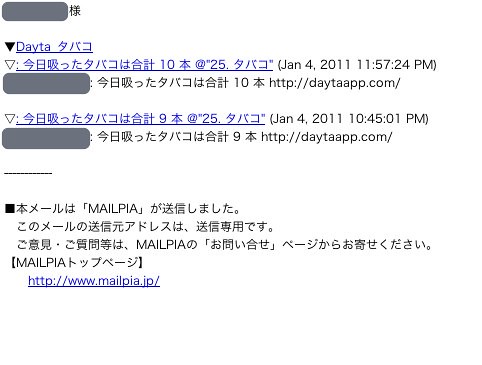
 Tap2Ever
Tap2Ever




















